大家好!我是吴同学,我们在使用微信的过程中会遇到陌生人添加好友,有什么方法可以避免这种情况发生呢?下面就给大家说一下具体操作方法
第一步:点击“我”(页面底部最后一个图标)
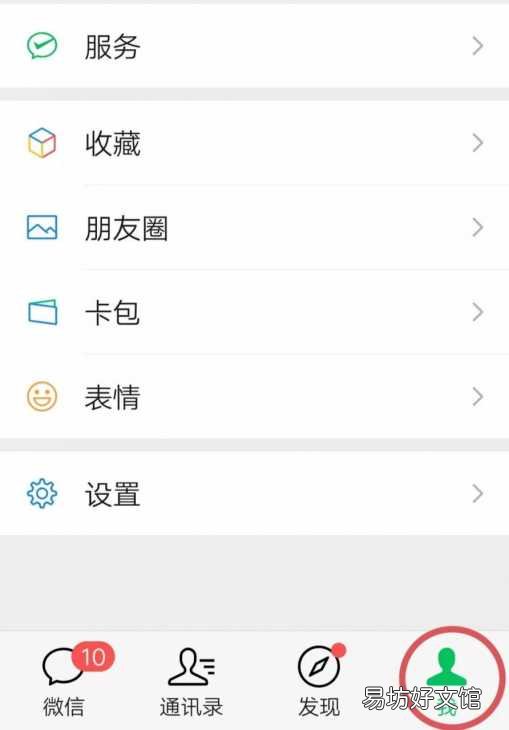
文章插图
点击红圈圈住的地方 。
第二步:点击“设置”
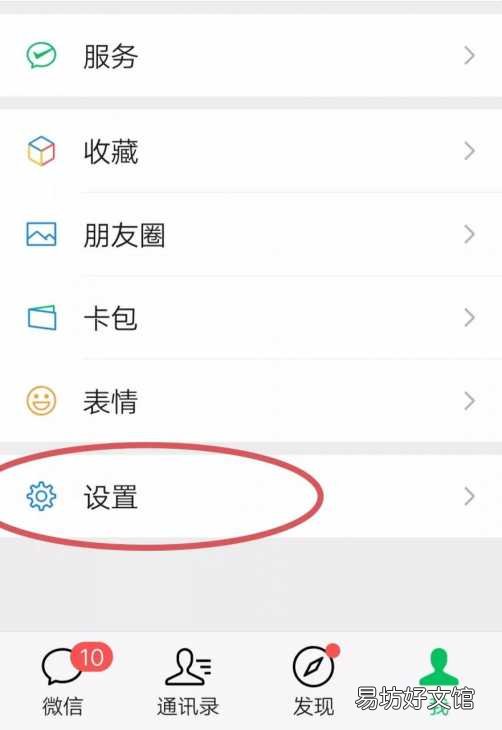
文章插图
【超简单微信加好友限制规则 微信如何设置添加好友权限】 点击红圈圈住的地方 。
第三步:点击“朋友权限”
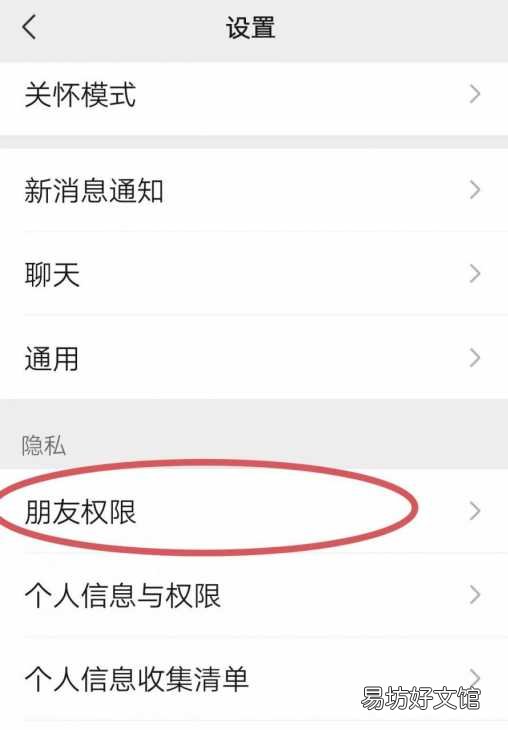
文章插图
点击红圈圈住的地方 。
第四步:点击开启“添加我为好友需要验证”(按钮变为绿色就是开启了)
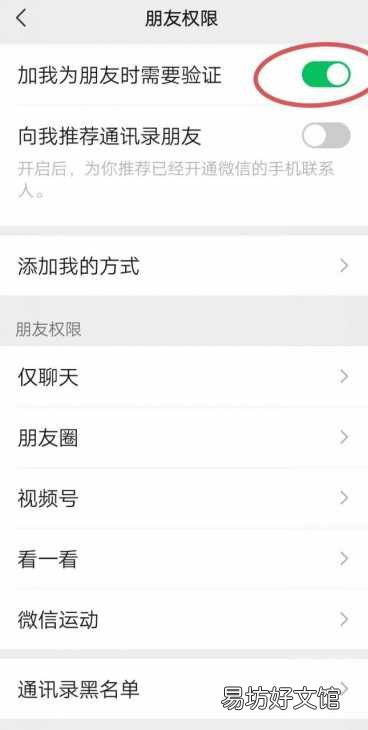
文章插图
点击红圈圈住的地方 。
第五步:点击“添加我的方式”

文章插图
点击红圈圈住的地方 。
第六步:选择需要关闭查找您的权限关闭即可 。
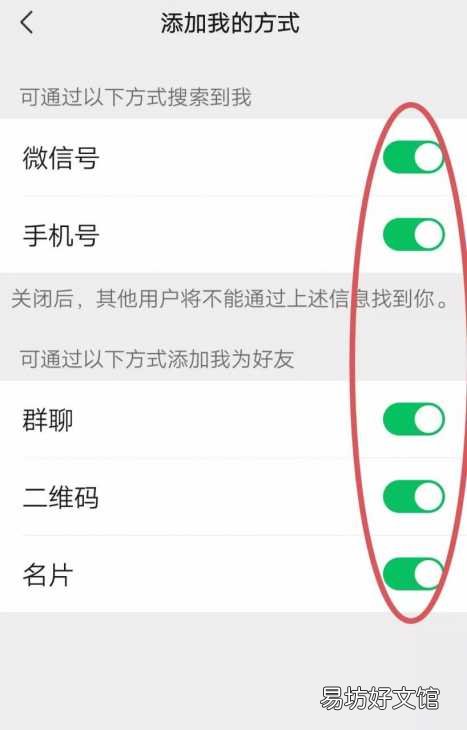
文章插图
第七步:关闭不需要的添加权限,打开需要保留的添加权限就可以了 。(按钮变为灰色即可关闭权限)
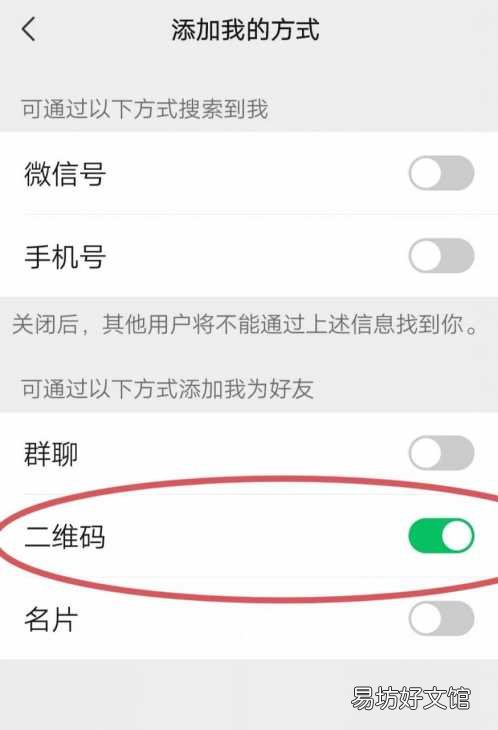
文章插图
红圈圈住的地方为保留的权限 。
以上就是设置微信朋友添加隐私权限的教程了,谢谢大家的阅读 。
推荐阅读
- 微信账号被封如何登录 微信被限制登陆了怎么办
- 滴滴怎么看历史订单,微信滴滴出行怎么查看历史订单
- 看了就会的4个最简单ip查询法 cmd里查看IP地址命令电脑
- 小麻花的家庭做法及配料,做麻花的家常做法简单又好吃
- 微信复制的东西在哪找,微信内容复制完了在哪打开呢
- 股份转让协议简单范本,股权转让三方协议书如何书写
- 杨超越和平精英捏脸数据 杨超越和平精英捏脸数据是什么
- 值得一辈子不换的头像大全 高级感十足的微信头像
- oppo微信相片在哪一个文件夹
- 在微信里可以看到QQ号吗




